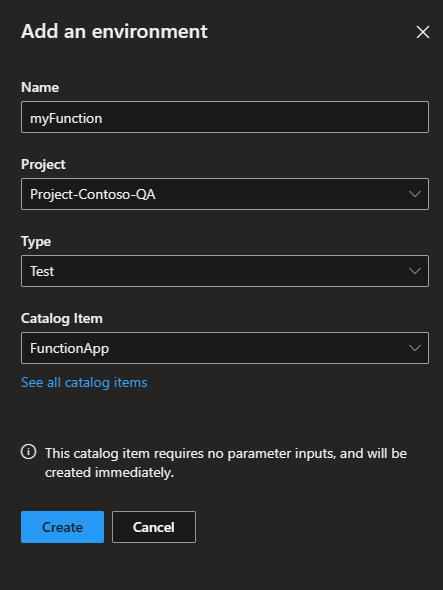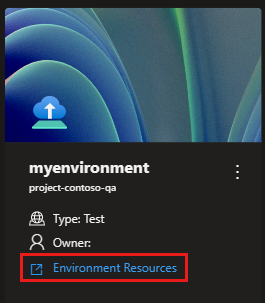Notitie
Voor toegang tot deze pagina is autorisatie vereist. U kunt proberen u aan te melden of de directory te wijzigen.
Voor toegang tot deze pagina is autorisatie vereist. U kunt proberen de mappen te wijzigen.
In deze quickstart ziet u hoe u een omgeving maakt en opent in Azure Deployment Environments met behulp van de ontwikkelaarsportal.
Als ontwikkelaar kunt u omgevingen maken die zijn gekoppeld aan een project in Azure Deployment Environments. In een omgeving zijn alle Azure-resources vooraf geconfigureerd voor het implementeren van uw toepassing.
Prerequisites
- Uw organisatie moet Azure Deployment Environments configureren met een ontwikkelaarscentrum en ten minste één project voordat u een implementatieomgeving kunt maken.
- Platformtechnici kunnen deze stappen volgen om Quickstart: Configure Azure Deployment Environments te configureren.
- U moet machtigingen hebben als een implementatieomgevingsgebruiker voor een project. Als u geen machtigingen voor een project hebt, neemt u contact op met de beheerder.
Een omgeving maken
Een omgeving in Azure Deployment Environments is een verzameling Azure-resources waarop uw toepassing wordt geïmplementeerd. U kunt een omgeving maken vanuit de ontwikkelaarsportal.
Notitie
Alleen gebruikers met de gebruikersrol Implementatieomgevingen, de rol DevCenter-projectbeheerder of een ingebouwde rol met de juiste machtigingen kunnen een omgeving maken. Gebruikers met de rol -lezer voor implementatieomgevingen kunnen hun eigen omgevingen en omgevingen bekijken die door anderen zijn gemaakt.
Ga naar de ontwikkelaarsportal. De landingspagina bevat nuttige informatie en koppelingen. Wanneer u klaar bent, selecteert u Aanmelden.

Selecteer in het deelvenster Omgeving toevoegen de volgende informatie:
Field Waarde Naam Voer een beschrijvende naam in voor uw omgeving. Project Selecteer het project waarin u de omgeving wilt maken. Als u toegang hebt tot meer dan één project, ziet u een lijst met beschikbare projecten. Type Selecteer het omgevingstype dat u wilt maken. Als u toegang hebt tot meer dan één omgevingstype, ziet u een lijst met beschikbare typen. Omgevingsdefinities Selecteer de omgevingsdefinitie die u wilt gebruiken om de omgeving te maken. U ziet een lijst met de omgevingsdefinities die beschikbaar zijn in de catalogi die zijn gekoppeld aan uw ontwikkelaarscentrum. Als uw omgeving is geconfigureerd voor het accepteren van parameters, kunt u deze invoeren in een afzonderlijk deelvenster. In dit voorbeeld hoeft u geen parameters op te geven.
Select Create. U ziet uw omgeving onmiddellijk in de ontwikkelaarsportal, met een indicator die aangeeft dat de creatie bezig is.
Toegang tot een omgeving
U kunt uw omgevingen openen en beheren in de ontwikkelaarsportal van Azure Deployment Environments.
Meld u aan bij de ontwikkelaarsportal.
U kunt al uw bestaande omgevingen bekijken. Als u toegang wilt krijgen tot de specifieke resources die zijn gemaakt als onderdeel van een omgeving, selecteert u de koppeling Omgevingsbronnen .
U kunt de resources in uw omgeving weergeven die worden vermeld in Azure Portal.
Als u een omgeving maakt, wordt automatisch een resourcegroep gemaakt waarin de resources van de omgeving worden opgeslagen. De naam van de resourcegroep volgt het patroon
{projectName}-{environmentName}. U kunt de resourcegroep weergeven in Azure Portal.